Chrome Android: Išvalyti talpyklą, istoriją ir slapukus

Perskaitykite šį straipsnį, kad sužinotumėte, kaip išvalyti talpyklą ir slapukus „Chrome“, taip pat kaip išvalyti naršymo istoriją „Chrome“ „Android“ įrenginyje.
Naršant internete beveik kiekviena svetainė jūsų naršyklėje išsaugo vieną ar daugiau slapukų. Slapukai naudojami daugeliui dalykų, įskaitant jūsų prisijungimą, svetainės naudojimo stebėjimą, analizę ir nuostatų saugojimą. Tačiau kartais galbūt norėsite ištrinti slapuką. Tai galite padaryti ištrindami visus svetainės slapukus, bet jei norite ištrinti tik konkretų slapuką, tai galite padaryti naudodami „Chrome“ kūrėjo įrankius.
Yra keletas būdų, kaip atidaryti „Chrome“ kūrėjo įrankius, galite spustelėti dešiniuoju pelės mygtuku ir pasirinkti „Tikrinti“, galite paspausti „Ctrl“ + „Shift“ + i arba paspausti F12. Kad ir kuris metodas jums labiau patinka ir kurį atsimenate, atidarę kūrėjo įrankius norėsite pereiti į skirtuką „Programa“.
Patarimas: gali reikėti spustelėti dvigubos rodyklės piktogramą, kad galėtumėte pasirinkti skirtuką Programa.
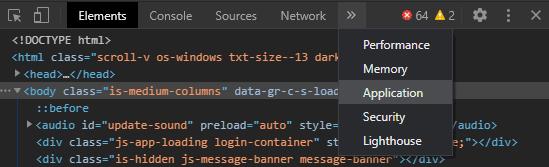
Slapukus galite rasti kūrėjo įrankių juostos skirtuke „Programa“, jums gali tekti spustelėti dvigubos rodyklės piktogramą, kad ją rastumėte.
Kad galėtumėte tinkamai perskaityti duomenis skirtuke Programa, tikriausiai norėsite pakeisti kūrėjo įrankių juostos padėtį iš numatytosios dešinės į apačią. Norėdami tai padaryti, spustelėkite trijų taškų piktogramą kūrėjo įrankių juostos viršuje, dešinėje, tada pasirinkite piktogramą „Dock to apačioje“.
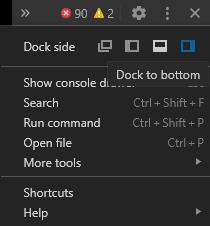
Pakeitus įrankių juostos padėtį į apačią, bus daug lengviau skaityti duomenis.
Kad galėtumėte lengvai matyti visų esamos svetainės išsaugotų slapukų sąrašą, kairiajame stulpelyje skiltyje „Slapukai“ turite pasirinkti pirmąjį įrašą. Tai parodys pagrindinio domeno nustatytus slapukus.
Patarimas: kai kurios svetainės gali nustatyti slapukus iš kitų domenų, pvz., reklamuotojų tinklų. Jei norite, galite pasirinkti ir juos. Galite peržiūrėti tik tos svetainės, prie kurios šiuo metu esate prisijungę, slapukus. Pavyzdžiui, jei norite ištrinti slapuką iš „CloudO3“, turite būti „CloudO3“ svetainėje.
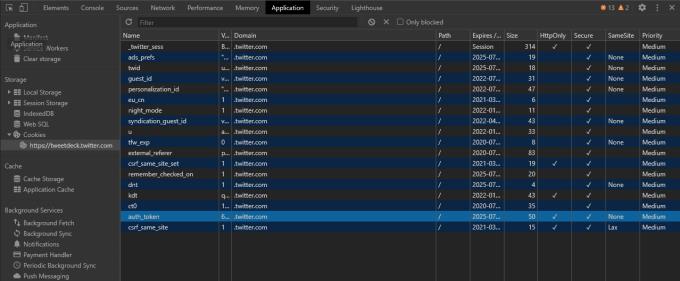
Visą svetainės slapukų sąrašą galite pamatyti pasirinkę domeno pavadinimą iš sąrašo, esančio kairėje pusėje, skiltyje „Slapukai“.
Norėdami ištrinti konkretų slapuką, tiesiog pasirinkite jį pele, tada spustelėkite mažą „x“ piktogramą, esančią filtro juostos dešinėje. Piktograma „x“ turėtų būti pažymėta „Ištrinti pasirinktą“, jei užveskite pelės žymeklį ant jos.
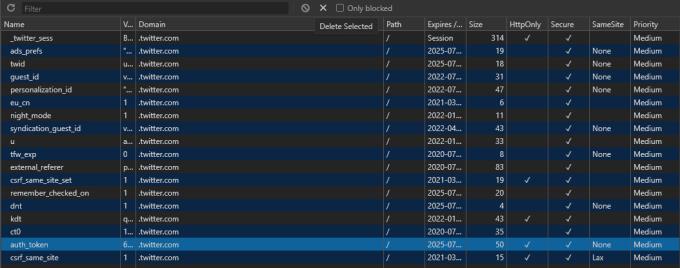
Pasirinkite slapuką, kurį norite ištrinti, tada spustelėkite mažą „x“ piktogramą, esančią dešinėje nuo juostos „Filtras“.
Jei vietoj to norite ištrinti visus slapukus, galite spustelėti apskritimo piktogramą su įstriža linija per ją, pažymėtą „Išvalyti viską“, esančią tiesiai piktogramos „Ištrinti pasirinktus“ kairėje.
Patarimas: daugumoje svetainių esate prisijungę naudodami slapukus, todėl ištrynus netinkamą, galite atjungti. Slapuko pavadinimas paprastai yra geras jo paskirties rodiklis, nors ne visi pavadinimai turi akivaizdžią reikšmę. Autentifikavimo slapukai dažnai turi pavadinimus, nurodančius „autentifikavimą“, „seansą“ arba „žetoną“.
Perskaitykite šį straipsnį, kad sužinotumėte, kaip išvalyti talpyklą ir slapukus „Chrome“, taip pat kaip išvalyti naršymo istoriją „Chrome“ „Android“ įrenginyje.
Nustatykite "Chrome", kad išvalytų slapukus uždarius, kad pagerintumėte saugumą pašalindami slapukus, kai uždarote visus naršyklės langus. Čia yra kaip.
Kad ir kiek stengtumėtės, visada atrodo, kad atidarote per daug skirtukų. Paprastai pereinate iš vieno skirtuko prie kito patraukdami pelę ir spustelėdami
„Chrome“ gali būti viena iš populiariausių naršyklių, tačiau tai nereiškia, kad visi ja naudosis. Galbūt nepasitikėsite „Chrome“.
„Google Chrome“ beta versija yra žiniatinklio naršyklė, kuria siekiama patobulinti „Chrome“, suteikdama jos naudotojams galimybę pateikti įžvalgų ir patobulinti naujas versijas. Nors tai
Sužinokite viską apie PIP režimą „Google Chrome“ ir kaip jį įjungti bei mėgaukitės vaizdo įrašų žiūrėjimu mažame lange „Paveikslėlis paveikslėlyje“ taip, kaip galite žiūrėti televizoriuje.
„Google Chrome“ yra kelių platformų žiniatinklio naršyklė. Tai reiškia, kad „Google Chrome“ galima naudoti asmeniniuose kompiuteriuose, „Mac“, IO, „Linux“ ir „Android“. Jame yra dailiai atrodanti vartotojo sąsaja
Mėgstate „Chrome“ ir neketinate jos pakeisti kita naršykle, tačiau esate tikras, kad tai neturi būti toks išteklių ieškotojas. Galite sumažinti „Google Chrome“ pagreitį išjungdami plėtinius, kurie verčiasi per šį vadovą.
Yra keletas gana įprastų priežasčių, kodėl norite pašalinti savo svetainės puslapius arba paieškos istoriją iš „Google Chrome“. Pirma, galite bendrinti Sužinokite, kaip pašalinti konkrečius puslapius ir ieškoti iš „Google Chrome“, atlikdami šiuos veiksmus.
„Flash“ failų palaikymas baigiamas. „Flash“ dažnai buvo laikomas pagrindiniu skelbimų, trumpų vaizdo įrašų ar garso įrašų ir žaidimų elementu. Net an
Sveiki atvykę į „Chrome 80“, naujausią „Google Chrome“ žiniatinklio naršyklės versiją. Dabar vartotojai gali atsisiųsti iš visų pagrindinių platformų, yra dvi
Nesvarbu, ar išvalote ar įgalinate slapukus naršyklėse „Chrome“, „Opera“ ar „Firefox“, šis vadovas padės jums padaryti abu.
Kaip nustoti matyti vietos pranešimą „Chrome“, naudojant „Android“, „Windows 10“ ar „iPad“.
Sužinokite, kaip išjungti erzinantį automatinį vaizdo įrašų atkūrimą „Google Chrome“ ir „Mozilla Firefox“ naudodami šią mokymo programą.
Atlikite šiuos veiksmus, kad „Chrome“ galiausiai nebeprašytų išsaugoti slaptažodžių.
Reikia priminti, kad reikia pailsėti nuo kompiuterio? Štai keletas „Chrome“ plėtinių, kurie gali padėti.
Jei norite užsiprenumeruoti nemokamą ar nemokamą VPN, naršymas internete tikriausiai yra vienas iš, jei ne pagrindinis dalykas, kurį norite apsaugoti VPN. Jeigu
Galbūt jis neturi geriausios grafikos, tačiau turite pripažinti, kad paslėptas „Chrome“ Dino žaidimas gali sukelti šiek tiek priklausomybę. Nėra daug „Unlock Google Chromes“ slapto Dino žaidimo. Tiesiog atlikite šiuos veiksmus.
„Chrome“ neabejotinai yra viena populiariausių naršyklių pasaulyje – jei „Chrome“ bendrinate su kuo nors kitu ir norite turėti kelias paskyras
Supraskite kiekvieną vaizdo įrašo darbą įgalinę subtitrus. Štai kaip juos įjungti žiniatinklio „Chrome“ ir „Android“.
Kryžminės nuorodos gali padaryti jūsų dokumentą daug patogesnį naudoti, gerai organizuotą ir prieinamą. Šiame gide sužinosite, kaip sukurti kryžmines nuorodas „Word“.
Norite sužinoti, kaip integruoti ChatGPT į Microsoft Word? Šiame gide parodoma, kaip tai padaryti naudojant ChatGPT for Word priedą, per 3 paprastus žingsnius.
Ar jums reikia suplanuoti periodinius susitikimus MS Teams su tais pačiais komandos nariais? Sužinokite, kaip nustatyti periodinį susitikimą Teams.
Laikykite talpyklą išvalytą savo „Google Chrome“ naršyklėje naudojant šiuos žingsnius.
Spotify gali būti erzinantis, jei jis automatiškai atsiveria kiekvieną kartą, kai paleidžiate savo kompiuterį. Išjunkite automatinius paleidimus naudodami šiuos žingsnius.
Ar nuolat matote „Atsiprašome, negalėjome jūsų prijungti“ klaidą MS Teams? Išbandykite šiuos trikčių šalinimo patarimus, kad atsikratytumėte šios problemos dabar!
Šiuo metu Microsoft Teams Live Events neleidžia išjungti anoniminių klausimų. Net ir registruoti vartotojai gali siųsti anoniminius klausimus.
Čia rasite išsamius nurodymus, kaip pakeisti vartotojo agento eilutę Apple Safari naršyklėje „MacOS“.
Sužinokite, kaip ištaisyti OneDrive klaidos kodą 0x8004de88, kad galėtumėte vėl naudotis savo debesų saugykla.
Ar turite RAR failų, kuriuos norite konvertuoti į ZIP failus? Sužinokite, kaip konvertuoti RAR failą į ZIP formatą.




























